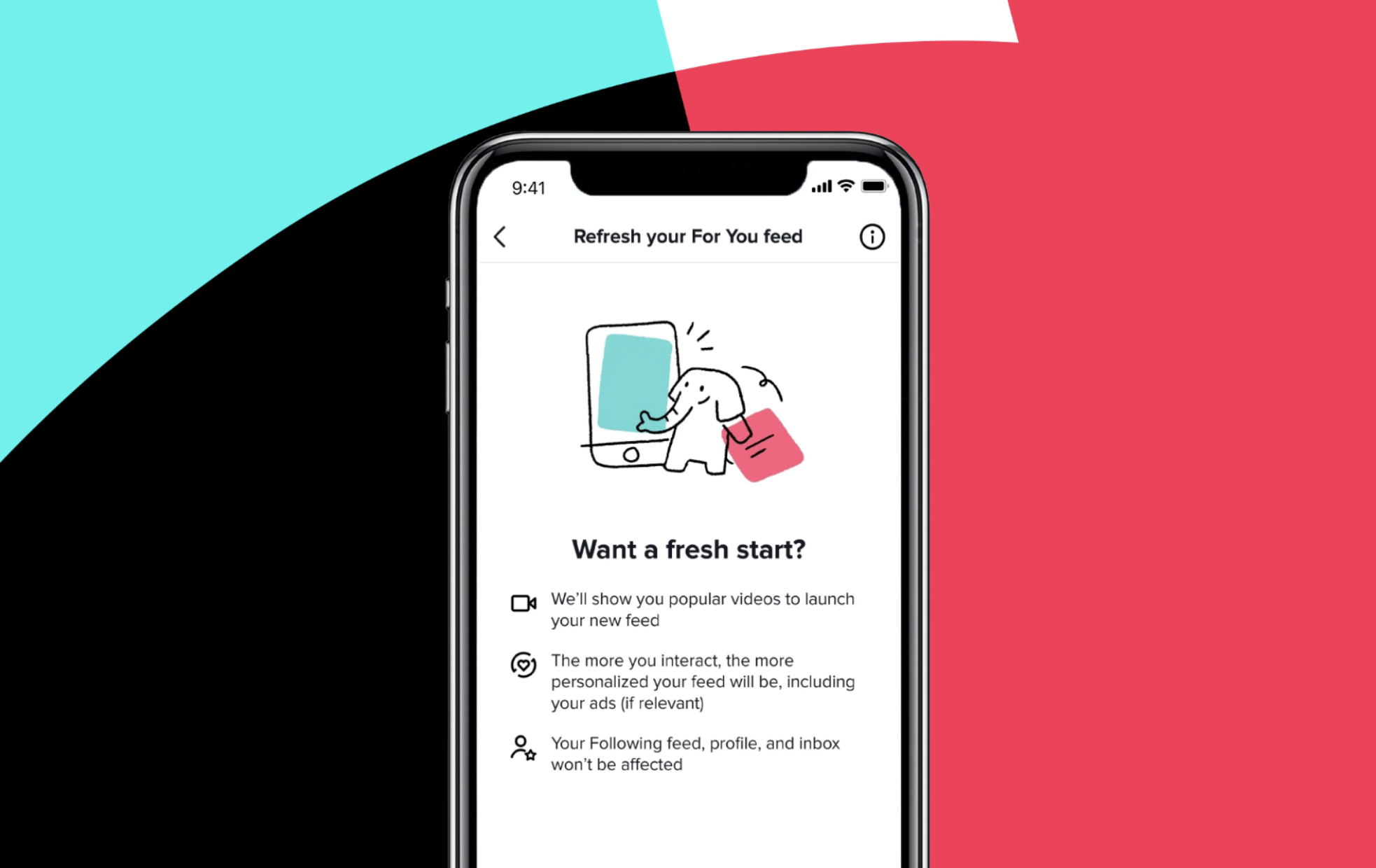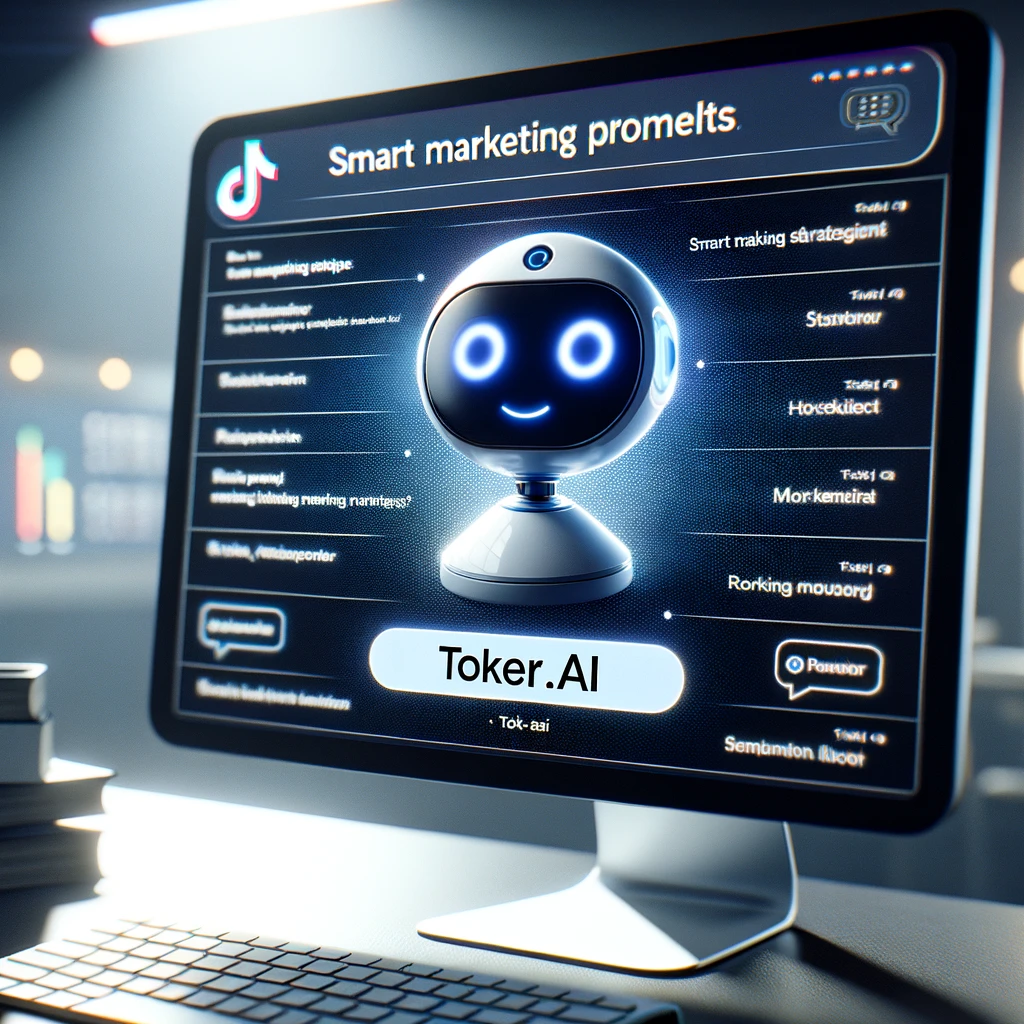Hai mai desiderato che le tue pagine web si caricassero all’istante, offrendo ai visitatori un’esperienza senza ritardi? Con una Pagina Istantanea, puoi offrire proprio questo. Queste pagine, leggere e rapide, si caricano fino a 11 volte più velocemente di una pagina web standard. E TikTok ha reso tutto questo ancora più facile grazie alla sua piattaforma Ads Manager. Oltre ai vari modelli forniti, hai anche la libertà di personalizzare la tua Pagina Istantanea aggiungendo testo, immagini, video, caroselli e pulsanti di call-to-action.
Istruzioni
Passo 1: Crea una Campagna e un Gruppo di Annunci
Prima di tutto, devi accedere a TikTok Ads Manager e iniziare una nuova campagna. Durante questo processo:
- Seleziona un Obiettivo Pubblicitario supportato: Trafico, Conversioni sul sito web, Visibilità o Visualizzazioni video.
- Completa le selezioni della tua campagna e procedi.
- In base all’obiettivo scelto, opta per un evento pixel sul tuo sito esterno o un clic sul pulsante sul sito.
Passo 2: Accedi al Crea-Pagina Istantanea
Una volta arrivato alla pagina di creazione dell’annuncio:
- Scegli “Single Video” come Formato Annuncio.
- Trova il modulo “Destination Page”, seleziona “TikTok Instant Page” e clicca su “+Crea”.
- A questo punto, avrai una serie di modelli tra cui scegliere. Scegli quello che si adatta meglio alla tua campagna e clicca “Conferma”.
Passo 3: Personalizza la tua Pagina Istantanea
Nel Creatore di Pagine Istantanee:
- Dai un nome alla tua pagina.
- Scegli uno schema di colori: chiaro o scuro.
- Aggiungi componenti come immagini, video, pulsanti, caroselli e blocchi di testo. Se desideri convertire una pagina web esistente in una Pagina Istantanea, utilizza la funzione “Instant Create”.
Passo 4: Accedi alla Libreria delle Pagine Istantanee
Una volta creata la tua Pagina Istantanea, puoi accedervi dalla pagina di creazione dell’annuncio:
- Vai al modulo “Destination Page” e clicca “+ From Library”.
- Seleziona una Pagina Istantanea completata o continua a lavorare su una bozza salvata.
Passo 5: Aggiungi un Pixel per tracciare gli eventi
Dopo aver impostato la tua Pagina Istantanea, puoi aggiungere un Pixel al tuo annuncio per tracciare e attribuire gli eventi del tuo sito web al tuo annuncio. Segui le istruzioni fornite per configurare correttamente il Pixel.
Conclusione
Le Pagine Istantanee offrono un’opportunità incredibile per migliorare l’esperienza dell’utente e massimizzare la conversione dei tuoi annunci. Grazie a questa guida, ora hai le conoscenze necessarie per sfruttare al meglio questa funzionalità su TikTok. Contattaci per ulteriori informazioni!